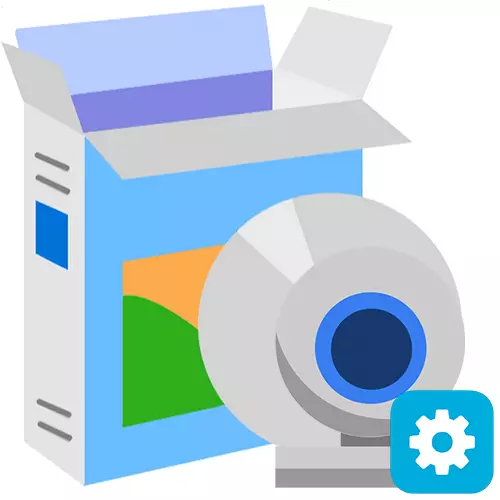
Chcete-li konfigurovat webovou kameru, stačí jej připojit k počítači a nainstalovat ovladače. Embedded Solutions však umožňují řídit ne všechny možnosti takových zařízení a někdy neumožňují dosáhnout požadovaného cíle. V těchto případech stojí za to využít speciální aplikace určené pro pokročilé práce se zařízeními pro fotografování.
Živý webcam
Živá webkamera je vhodná aplikace, která může být při organizaci video dohledu použita jako pomocný nástroj. Rozhraní je rozděleno do dvou bloků: okno zařízení, kde je samotný obraz dodán, a panel s dostupnými funkcemi, včetně vytvoření snímku obrazovky, aktivace automatického fotografování a načítání filtrovaných materiálů do FTP serveru. Parametry také obsahují dvě kategorie: "Nastavení programu" a "Nastavení detektoru". Ten vám umožní vytvořit webovou kameru nezávisle aktivovat a opravit to, co se děje.
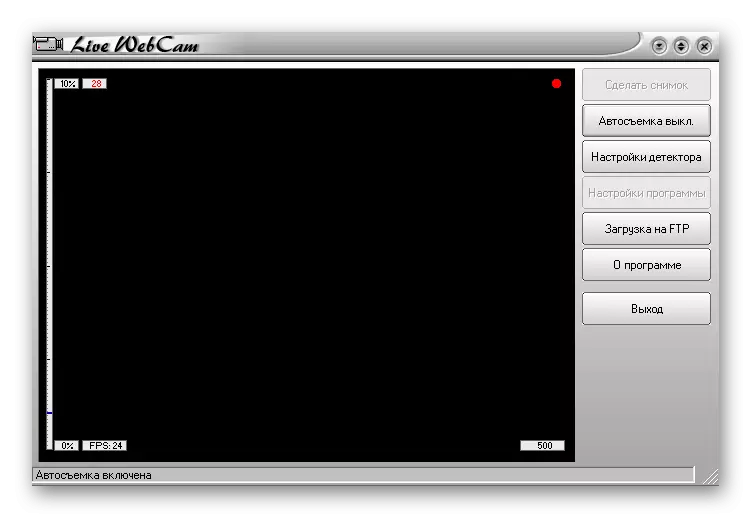
Hlavním problémem Live Webcam je, že není určeno pro fotografování videa a dělá pouze obrázky. Aplikace má však působivý počet parametrů, které vám umožní správně nakonfigurovat zařízení pod svými potřebami, a bude to ještě jednodušší udělat to s rusko-mluvícím rozhraním. Mezi hlavní výhody Kromě volného distribučního modelu přidělíte vynikající autonomii aplikace s minimální účastí uživatelů: Samotná webová kamera se aktivuje v požadovaném okamžiku, pořídí obrázek a odešle jej přímo na zadaný server.
CyberLink YouCam.
CyberLink YouCAM je multifunkční řešení, které umožňuje uvalit mnoho různých efektů, filtrů, razítek na obraz z webové kamery atd. Zpracování v reálném čase, zatímco uživatel použije zařízení v jiných aplikacích. Stojí za zmínku funkci zlepšení kvality obrazu nastavením některých parametrů. K dispozici jako jednoduchý režim, ve kterém jasu, hladina hluku, expozice a další parametry a pokročilé, kde je k dispozici modernější nastavení.
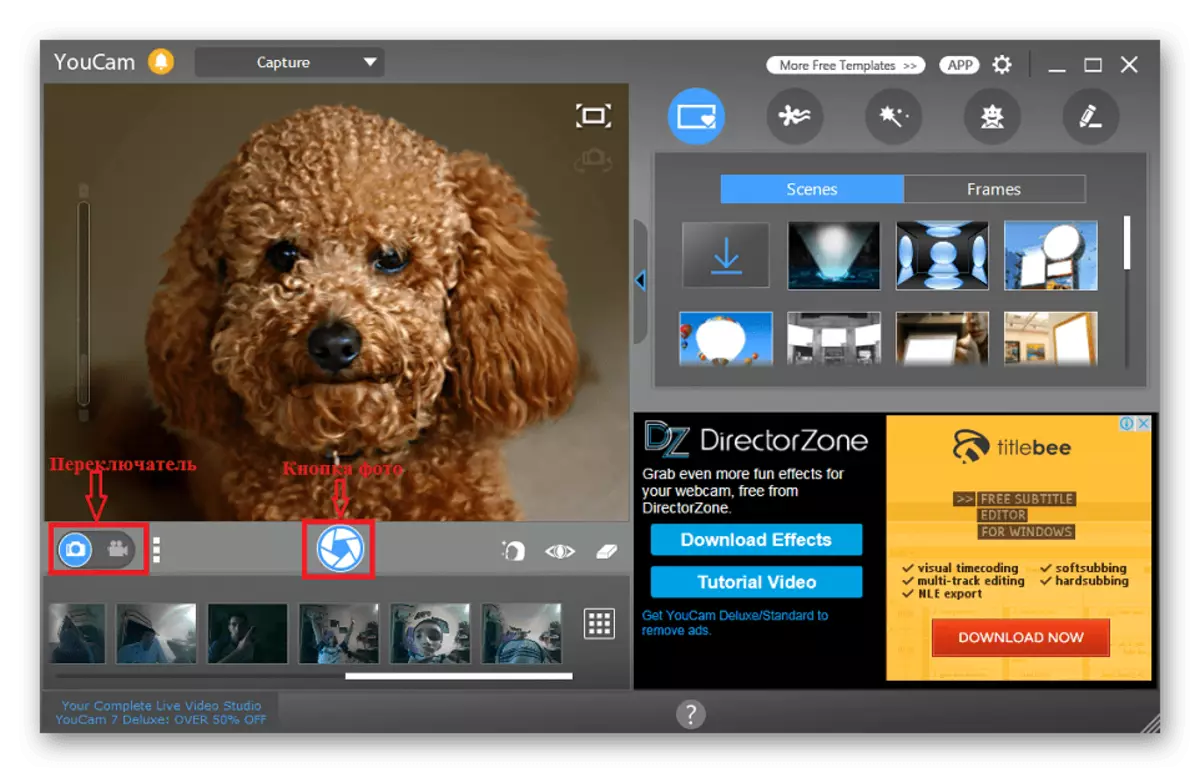
Dalším rysem, pro které mnoho uživatelů miloval CyberLink YouCAM je prezentován jako funkce tváře krásy. Když je aktivován, systém aplikuje algoritmy zpracování obrazu, po kterém jsou obličejové funkce atraktivnější a přirozenější. Pro přizpůsobení obrazu můžete použít obrovské množství nástrojů: scén, rámy, částice, filtry, zkreslení, emoce, miniaplikace, avatary, značky a razítka. Lze jej použít jak v vestavěném obsahu, tak dodatečně. Vývojáři optimalizovali řešení pro práci s Skype - stačí vybrat CyberLink YouCAM jako fotoaparát v nastavení aplikace.
Webcam Monitor.
Webcam Monitor je navržen tak, aby převede webkameru na plnohodnotné video dohledu zařízení a pracuje o stejném principu jako živá webová kamera. Přístroj se aktivuje automaticky, když se pohybuje pohyb v poli jeho zobrazení nebo se zobrazí, záleží na nastavených parametrech. Snad sledování jak po celé oblasti, tak pro jeho určité části. Nastavení samotného webové kamery je okamžitě, když je připojen. Developer prohlašuje, že více než 100 modelů je podporováno bez nutnosti instalovat ovladače.
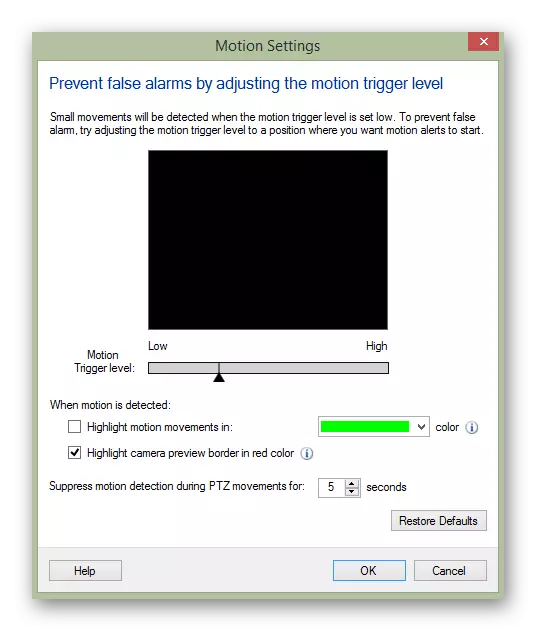
Další akce, které budou prováděny, když je zařízení aktivováno, kromě nahrávání videa. Jejich počet zahrnuje vytvoření snímku obrazovky, odesílání oznámení o e-mailu uživatele, spuštění jiné aplikace v počítači, přehrávání libovolného zvukového signálu a stahování mediálních souborů. Následované video lze uložit na pevný disk nebo automaticky odesílat na FTP server. Nevýhody stojí za zvýraznění absence rusky mluvícího rozhraní, omezené demo verze a limit na počtu připojených webkamer, které nezmizí ani v placené verzi.
Miscycam.
Aplikace MomyCam významně rozšiřuje funkčnost webové kamery, která poskytuje další funkce pro Skype, ICQ, MSN, Yahoo a mnoho dalších platforem. Obraz je superponován na různých účincích a filtrech, které jsou viditelné nejen pro uživatele, ale také na jeho interlocutors. Hlavním rysem uvažovaného řešení se skládá v režimu vícekanálového připojení, což vám umožní vysílat obrázek bezprostředně z několika zdrojů.
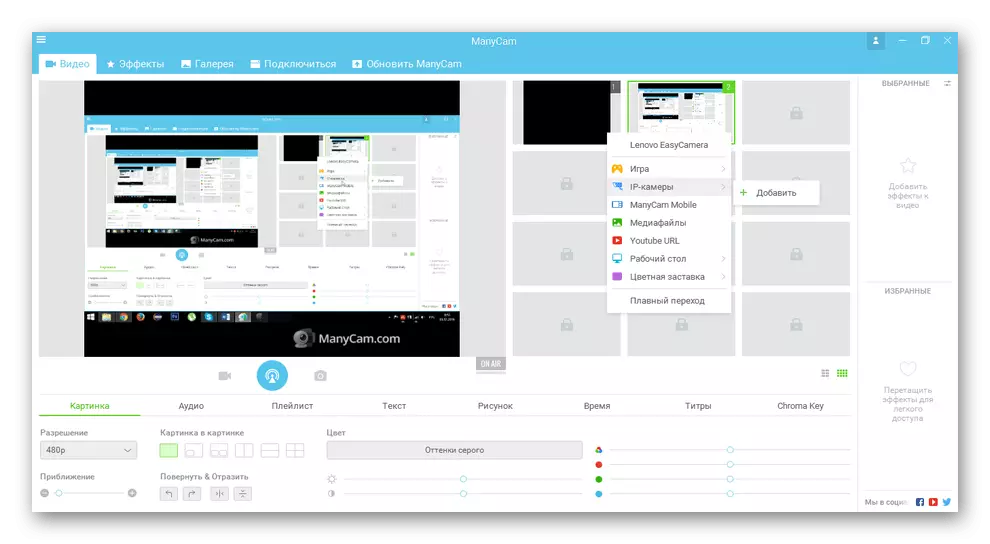
K dispozici je rozsáhlá efektivní knihovna, která může být aplikována na obraz z webové kamery: filtry, zkreslení, zadní pozadí, rámy, objekty, překrytí, efekty tváře a emoce, stejně jako překrytí text, kresby a data s časem. Je implementována funkce zatížení dalšího obsahu do vestavěného základu. Ve volné verzi společnosti MiscyCam je prezentován omezený seznam možností, ale není omezen na čas. Existuje poměrně kvalitní Russification.
WebCammax.
WebCammax je další skvělý nástroj pro nastavení webové kamery a nahrávání videa z něj. Aplikace má poněkud podobnou funkčnost s řešeními popsanými dříve (CyberLink YouCAM, MiscyCam), ale tady je vše implementováno poněkud odlišně. Existuje příležitost uvalit jeden obrázek do druhého. Zvláštní pozornost si zaslouží obrovskou knihovnu standardních efektů superponovaných na obrázku. Ale většina z nich je k dispozici pouze po zakoupení licence, a ve volné verzi jsou objekty chráněny vodoznakem.
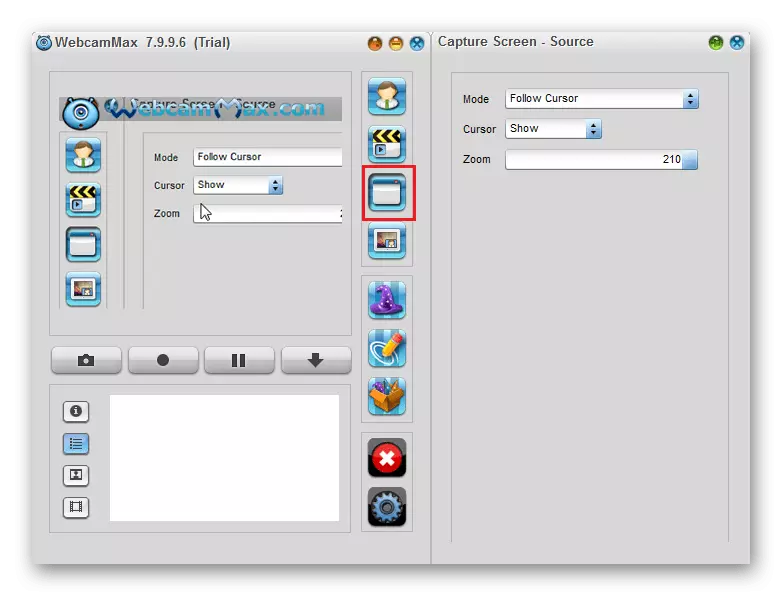
Mezi další funkce stojí za zvýraznění přítomnosti šablon, na jejichž základě můžete vytvořit jednotlivé soubory a okamžitě je aplikovat v případě potřeby, aniž byste ztratili spoustu času na výběr požadovaných efektů a parametrů. Funkce fotografování videa a výběr formátu chybí, což bude muset použít další video editor pro pocity záběry. Potěší přítomnost rusko-jazykové verze, která usnadňuje pracovní postup pro uživatele začínajících.
Aktivní webová kamera.
I přes zastaralé rozhraní může být aktivní webová kamera také dobrým řešením pro konfiguraci webkamery a video dohledu organizace. Hlavní funkce se prakticky liší od živé webové kamery, zatímco aplikace lze připojit jak web, tak obvyklou videokameru. To můžete provést v několika metodách: lokálně (fotoaparát je připojen k počítači), přes síť (použitý IP kamera v lokální síti) a vzdáleně (zdrojový počítač je spojen s jiným počítačem, ke kterému je zařízení připojeno). Zachycený signál se uloží do formátu AVI nebo MPEG, po kterém lze odeslat na zadaný FTP server.
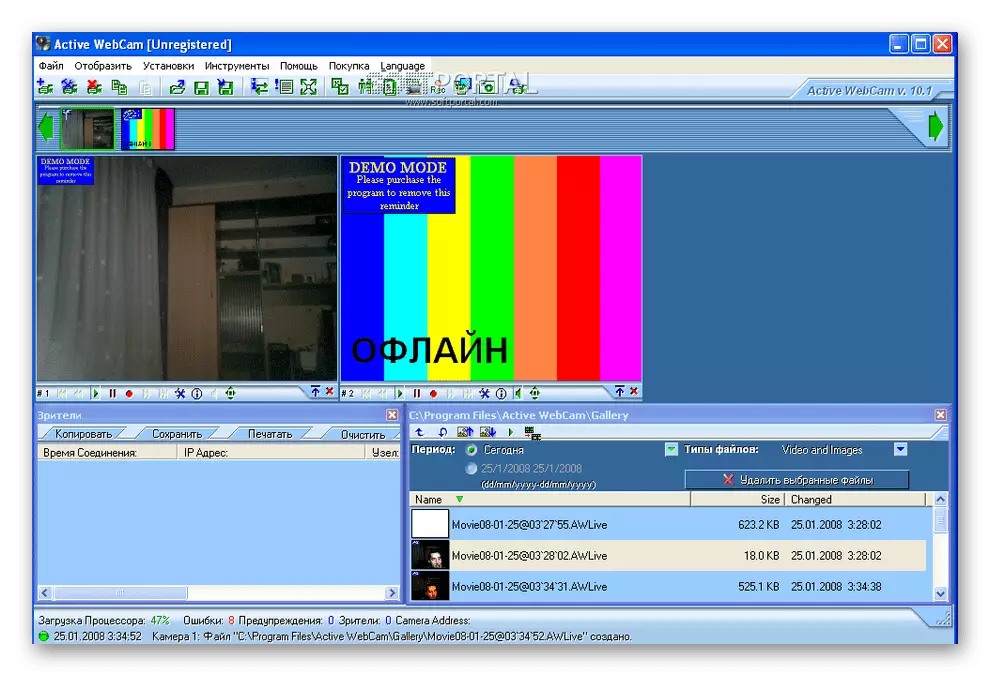
Vývojáři říkají, že aktivní webová kamera je ideální pro domácí i profesionální použití jako skutečný systém dohledu. Program podporuje multikanálový režim, ve kterém se signál zobrazí bezprostředně z několika zařízení, každý z nich může být uložen jak samostatně, tak v jednom společném videosouboru. Demo verze je vhodný pro jednorázové potřeby, nicméně, pokud budete pokračovat v průběžném použití, budete muset zakoupit licenci.
Skype.
Dostně, Skype může být také použit jako aplikace pro konfiguraci webové kamery, i když to není pro to zpočátku určeno. Jedním z jeho základních funkcí je však organizace odkazu, takže se očekává, že zjistí sekci s parametry připojených zařízení. Je rozdělena do dvou kategorií: "Posílení video procesoru" a "Správa kamer". První upravuje jas, kontrast, odstín, sytost, jasnost, gamma, vyvážení bílé, natáčení proti světlu, amplifikaci, chromatičnosti a frekvenci elektrického vedení. Ve druhém uživateli nainstaluje měřítko, zaostřování, expozici, clona, posun, sklon, reverzní a nízkou kompenzaci světla.

Pokud tedy použijete webkameru pouze pro komunikaci s přáteli na Skype, není nutné instalovat další programy pro nastavení zařízení, s výjimkou, pokud potřebujete použít různé efekty, grafické prvky a filtry. Skype je bezplatná aplikace v ruštině a je aktivně používán po celém světě.
Hodnotili jsme několik spolehlivých aplikací, které vám umožní snadno upravit webovou kameru pro kvalitní práci. Mnozí z nich jsou navrženy tak, aby uspořádaly plnohodnotný systém dohledu a jsou obdařeni mnoha dalšími možnostmi. Tam jsou ty, které pracují přímo s obrazem, což vám umožní ukládat různé účinky na něj a zvýšení kvality záznamu.
